النسخ الاحتياطي المحلي لـ WhatsApp: 3 حقائق يجب معرفتها
‘أين يخزن هاتفي الذي يعمل بنظام التشغيل Android النسخة الاحتياطية المحلية لتطبيق WhatsApp؟ هل من الممكن استعادته من خلال التخزين المحلي لهاتفي الذي يعمل بنظام Android؟ إذا كانت الإجابة بنعم ، فما هي الطريقة الأنسب للنسخ الاحتياطي وملفات استعادة WhatsApp رسائل؟’
الرسائل والملفات التي نشاركها مع أحبائنا على WhatsApp ، والمراسلين المختلفين الآخرين عبر هواتفنا الذكية تحتل مكانة خاصة في قلوبنا. من الطبيعي أن نرغب في الحفاظ عليها في مكان آمن لأطول فترة ممكنة. لحسن الحظ ، تدرك خدمات مثل WhatsApp أهمية المحتوى الذي نشاركه على نظامها الأساسي ، وهذا هو السبب في أنها تنفذ إجراءات محددة ، مثل نسخ البيانات احتياطيًا عبر مخازن مختلفة. في هذه المقالة ، سنناقش كل شيء عن النسخ الاحتياطي المحلي لـ WhatsApp ونشارك ثلاث حقائق مثيرة للاهتمام حول هذا الموضوع.
- الجزء 1. أين يتم تخزين WhatsApp Local Backup على Android؟
- الجزء 2. كيفية استعادة WhatsApp من النسخ الاحتياطي المحلي بدلاً من Google Drive Backup؟
- الجزء 3. هل يمكنني استعادة كل WhatsApp إذا تخطيت بيانات WhatsApp؟
- الجزء 4. الطريقة الموصى بها للنسخ الاحتياطي واستعادة WhatsApp: DrFoneTool – WhatsApp Transfer.
الجزء 1. أين يتم تخزين WhatsApp Local Backup على Android؟
يعد إنشاء نسخة احتياطية من البيانات مهمة طويلة ومتعجرفة لبعض الأشخاص. إن مقدار الوقت الذي يستغرقه حفظ الملفات عبر نظام أساسي آمن ليس جذابًا ، وهذا هو السبب في أن معظم المستخدمين يتخطون المسعى لأطول فترة ممكنة حتى الضرورة القصوى. يعد إجراء استعادة تلك النسخة الاحتياطية باهتة ، خاصة عندما تكون قد تحولت مؤخرًا إلى هاتف Android جديد وترغب في استخدامه قريبًا.
ومع ذلك ، عندما يتعلق الأمر بالنسخ الاحتياطي لبيانات حساب WhatsApp الخاص بك ، فإن الخدمة تقوم بالمهمة تلقائيًا. كل ما عليك فعله هو ضبط وقت النسخ الاحتياطي والسماح للتطبيق بالباقي. يفضل معظم المستخدمين السماح لتطبيق WhatsApp بنسخ محتواهم احتياطيًا تلقائيًا خلال الساعات الأولى من اليوم. يقوم برنامج WhatsApp messenger بتخزين محفوظات الدردشة الخاصة بك على حساب Google Drive الخاص بك والتخزين الداخلي / بطاقة SD لهاتف Android الخاص بك.
الجزء 2. كيفية استعادة WhatsApp من النسخ الاحتياطي المحلي بدلاً من Google Drive Backup؟
يعد الوصول إلى ملف WhatsApp للنسخ الاحتياطي آمنًا من خلال منصة Google Drive ، ونفضل ألا تحاول الوصول إلى مجلدات أخرى بهاتف Android. ومع ذلك ، هناك طريقة أخرى مناسبة لاستعادة WhatsApp من النسخة الاحتياطية المحلية بدلاً من نسخة Google Drive الاحتياطية. تتمثل هذه التقنية في الوصول إلى نسخة WhatsApp الاحتياطية واستعادتها من خلال الذاكرة الداخلية / بطاقة SD لهاتفك. تكون هذه الطريقة مفيدة عندما قمت مؤخرًا بإعادة تثبيت WhatsApp على هاتفك ولم ترغب في الوصول إلى تطبيق Google Drive. فيما يلي إرشادات استعادة WhatsApp من النسخة الاحتياطية المحلية لهاتف Android:
- افتح تطبيق ‘File Manager’ من هاتف Android وانتقل إلى الخطوة التالية بمجرد فتح الواجهة ؛
- من قائمة المجلدات المتاحة من الذاكرة الداخلية لهاتف Android الخاص بك ، حدد موقع مجلد WhatsApp واضغط عليه ؛
- انقر الآن على مجلد ‘قواعد البيانات’ للوصول إلى النسخة الاحتياطية المحلية لحساب WhatsApp الخاص بك ؛
- ستتمكن من رؤية أن محفوظات دردشة WhatsApp موجودة داخل المجلد. يمكنك استعادة جميع الرسائل القديمة تلقائيًا عن طريق إعادة تثبيت WhatsApp messenger على هاتف Android الخاص بك.
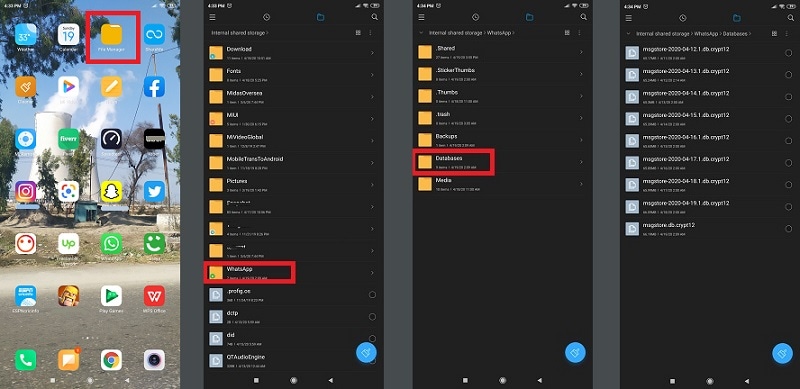
الجزء 3. هل يمكنني استعادة كل WhatsApp إذا تخطيت بيانات WhatsApp؟
نعم ، من الممكن استعادة كل نسخة WhatsApp الاحتياطية الخاصة بك إذا كنت قد تخطيت عن طريق الخطأ خطوة استعادة النسخة الاحتياطية أثناء عملية إعادة تثبيت WhatsApp. سيتعين عليك إعادة تثبيت التطبيق على هاتفك للوصول إلى النسخة الاحتياطية. يمكنك أيضًا الانتقال بسهولة إلى النقاط التي قمت بتخزين محفوظات الدردشة فيها مسبقًا ، مثل Google Drive. ومع ذلك ، إذا كنت ترغب في تجنب مثل هذا الإزعاج ، فإننا نقترح إنشاء نسخة احتياطية من WhatsApp واستعادتها باستخدام DrFoneTool – تطبيق WhatsApp Transfer لنظام Android. سنناقش ميزات العمل والجودة العالية للتطبيق في القسم التالي من المقالة.
الجزء 4. الطريقة الموصى بها للنسخ الاحتياطي واستعادة WhatsApp: DrFoneTool – WhatsApp Transfer:
يوفر DrFoneTool – WhatsApp Transfer التطبيق هو الخيار الأكثر موصى به للنسخ الاحتياطي / استعادة كل المحتوى المتاح على حساب WhatsApp الخاص بك. يوفر التطبيق وصولاً سهلاً إلى محفوظات الدردشة الخاصة بك إذا كنت قد تخطيت استعادة البيانات أثناء عملية التثبيت. إنه آمن وسريع جدًا مقارنة بالطرق التقليدية لاستعادة نسخة WhatsApp الاحتياطية من خلال Google Drive والنسخ الاحتياطي المحلي. فيما يلي بعض الميزات الرئيسية لبرنامج Dr. برنامج fone بواسطة Wondershare:
- ستتمكن من استعادة جميع البيانات المحذوفة داخل جهاز Android الخاص بك باستخدام DrFoneTool ؛
- يمكنه نسخ البيانات احتياطيًا واستعادتها على حساب WhatsApp الخاص بك ؛
- يمكنك نقل المحتوى من هاتف إلى آخر أثناء استخدام DrFoneTool ؛
- لديه ميزة محو البيانات من هاتفك بعد الاسترداد بشكل دائم ؛
- إنه متاح عبر كل من نظامي التشغيل Windows و macOS ، ويمكنك تنزيل التطبيق اليوم من خلال النقر على الرابط أدناه:
اتبع الخطوات أدناه لعمل نسخة احتياطية من WhatsApp واستعادته بسهولة باستخدام DrFoneTool
WhatsApp النسخ الاحتياطي مع DrFoneTool:
بعد تنزيل التطبيق على جهاز الكمبيوتر الخاص بك ، يرجى اتباع الخطوات المذكورة في القسم أدناه لإجراء نسخ احتياطي لرسائل WhatsApp الخاصة بك بسهولة.
الخطوة 1. قم بتوصيل Android بجهاز الكمبيوتر باستخدام كابل USB:
قم بتشغيل التطبيق على جهاز الكمبيوتر الخاص بك وانقر فوق علامة التبويب ‘WhatsApp Transfer’ من الواجهة.

ستظهر شاشة جديدة للتطبيق بمجرد النقر فوق الزر ، ومن هناك ، عليك النقر فوق ‘نسخ رسائل WhatsApp احتياطيًا’ لبدء إجراء النسخ الاحتياطي. قم بتوصيل هاتف Android بجهاز الكمبيوتر باستخدام كبل موصل قبل فتح DrFoneTool.

الخطوة 2. نسخ رسائل WhatsApp احتياطيًا لجهاز Android الخاص بك:
ستبدأ عملية النسخ الاحتياطي بعد أن يكتشف DrFoneTool هاتف Android.

انقر فوق الزر ‘موافق’ بمجرد اكتمال النسخ الاحتياطي والمضي قدمًا.

بعد النسخ الاحتياطي الكامل للبيانات ، ستكون حرا في عرض ملفات النسخ الاحتياطي من خلال واجهة DrFoneTool.

استعادة WhatsApp باستخدام DrFoneTool:
إذا كنت ترغب في الحصول على ثقب في نسخة WhatsApp الاحتياطية واستعادتها على هاتف Android الخاص بك ، فكل ما عليك فعله هو اتباع الإرشادات المذكورة في هذا القسم. سيعيد بسرعة كل محفوظات الدردشة إلى هاتفك الذكي:
الخطوة 1. قم بتوصيل هاتف Android بجهاز الكمبيوتر:
قم بتشغيل DrFoneTool على جهازك وقم بتوصيل هاتف Android الخاص بك قبل ذلك لبدء إجراء استعادة WhatsApp.
الخطوة 2. استعادة نسخة WhatsApp الاحتياطية على Android باستخدام جهاز الكمبيوتر:
انقر فوق الزر ‘WhatsApp Transfer’ من شاشة التطبيق ، ثم انقر فوق ‘استعادة رسائل WhatsApp إلى جهاز Android’ من الواجهة المنبثقة الجديدة.

سيتم عرض جميع ملفات WhatsApp المتوفرة عبر النظام الأساسي على الواجهة. حدد الشخص الذي ترغب في استعادته وانقر على زر ‘التالي’.

سيُطلب منك إدخال تفاصيل حساب Google Play الخاص بك ، والتي ستتمتع بالحرية الكاملة لتخطيها أو إلزامك بالمضي قدمًا.

سيتم قريبًا نقل بيانات WhatsApp إلى هاتف Android الخاص بك. ستتمكن من الوصول إلى محفوظات الدردشة الخاصة بك على الفور بعد فصل الجهاز عن الكمبيوتر.

الخلاصة:
هناك دائمًا بعض الحقائق الخفية وراء سهولة إجراء نسخ احتياطي لتطبيق WhatsApp والبيانات الأخرى عبر الأنظمة الأساسية مثل Google Drive والتخزين المحلي. الحقيقة هي أنها ليست آمنة دائمًا ، ونسختك الاحتياطية معرضة باستمرار لخطر الاختراق أو الحذف. هذا هو السبب في ضرورة تخزين الملفات عبر أنظمة أساسية أكثر أمانًا.
إنه المكان الذي تأتي فيه أدوات مثل DrFoneTool. التطبيق ليس سريعًا فحسب ، بل إنه أيضًا أكثر أمانًا للنسخ الاحتياطي / استعادة WhatsApp بدلاً من التخزين المحلي لهاتف Android. في هذه المقالة ، ناقشنا الطرق العديدة للوصول إلى النسخة الاحتياطية المحلية من WhatsApp واستعادتها وشاركنا بعض الحقائق المثيرة للاهتمام بخصوص هذا النشاط. لا تتردد في مشاركة الدليل مع عائلتك وأصدقائك إذا كانوا بحاجة إلى طريقة آمنة لعمل نسخة احتياطية من رسائل WhatsApp الخاصة بهم.
أحدث المقالات